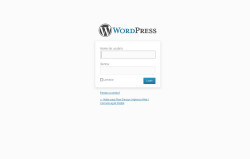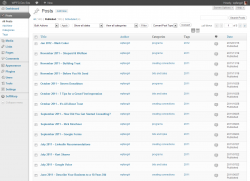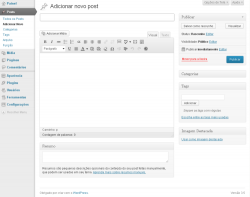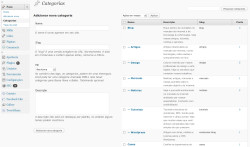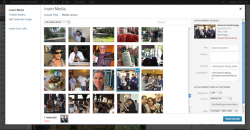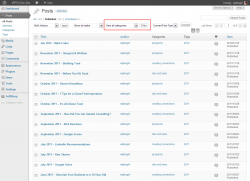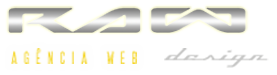O WordPress é um gerenciador de conteúdo que permite editar as informações do seu site, sem precisar de conhecimentos técnicos de desenvolvimento de websites. No primeiro momento a interface dá a impressão de ser complicada, mas com o tempo você vai familiarizando com a ferramenta e acostumando com os comandos, ficando mais fácil a sua utilização.
ENTRAR/LOGIN
Para entrar no WordPress vocГЄ terГЎ que digitar o endereГ§o da pГЎgina de administração. Geralmente este endereГ§o Г© o domГnio do seu site mais a terminação /wp-admin/ ficando exemplificado desta forma: www.dominioseusite.com.br/wp-admin/ . ApГіs digitar este endereГ§o e clicar Enter irГЎ aparecer a pГЎgina inicial de Login e Senha. Preencha os campos de Login e Senha com os dados do Administrador e clique Entrar.
POST / PГЃGINA
O WordPress tem 02 formas de publicar conteГєdo, atravГ©s do Post e PГЎgina. Estas duas ferramentas sГЈo bastante similares porГ©m apresentam algumas diferenГ§as. O Post Г© utilizado como conteГєdo mais temporГЎrio e dinГўmico como notГcias de um blog. JГЎ a PГЎgina Г© um tipo de conteГєdo mais permanente como a HistГіria da sua empresa.
Outra diferença entre o Post e a Página é que os Posts podem ser classificados por categorias, já as páginas isso não é permitido. Outra diferença até considero uma vantagem do Post sobre a Página é a utilização de certos Plugins que funcionam nos Posts e não nas Páginas e que melhoram a funcionalidade do Post e não das Páginas. Também pode-se classificar os Posts em Tags (palavra-chave) o que não é permitido nas páginas.
Essa escolha fica a seu critério quanto a utilização de um ou outro, mas na minha opinião que já tenho certa experiência na utilização de WordPress, aconselho dar preferência na utilização do Post para publicação de conteúdo no seu site.
ADICIONAR NOVO POST
Clique no menu Post/Adicionar_Novo na barra lateral do administrador. AbrirГЎ uma caixa de conteГєdo em branco. Preencha o tГtulo do post, sendo o mais completo possГvel definindo o assunto do post. O preenchimento de palavras-chave no tГtulo Г© um procedimento importante para ajudar a otimizar o seu site junto aos mecanismos de busca (Google, Yahoo e Bing) .
Preencha o conteúdo do Post no campo principal utilizando maior quantidade de texto, utilizando maior número de palavras–chave sobre o assunto em questão. Evite utilizar apenas imagens porque elas não dizem muita coisa aos mecanismos de busca. Escolha uma Categoria relacionada a este Post.
ALTERAR POST
Basta clicar em Posts na barra lateral, vocГЄ verГЎ a listagem de todos os Posts do site. E clicar no tГtulo do post procurado. AbrirГЎ uma caixa de edição onde se pode alterar o texto. Ao finalizar clique em ATUALIZAR. AГ o Post serГЎ salvo com as alterações realizadas.
OPÇÃO SAIBA MAIS…
Um recurso muito utilizado nos Posts Г© a utilização do comando que divide o texto mostrando apenas o resumo inicial atГ© o ponto que vocГЄ inseriu este comando. Este comando Г© um botГЈo que vocГЄ clica e insere este comando dentro do texto de edição do Post. Coloque o cursor do mouse onde quer que o texto seja cortado,clique no botГЈo na barra de ferramentas de estilo. Clique em Atualizar para salvar. Geralmente se insere depois de umas 06 a 08 linhas do texto. Quando se clica no tГtulo do Post ou no link Saiba Mais… abrirГЎ o post individual com o conteГєdo completo. Isso Г© uma maneira de reduzir a quantidade de informação atГ© a pessoa escolha o que ela realmente interessa.
INSERIR CATEGORIA
As categorias servem para classificar determinados tipos de Posts. Agrupando em um conjunto. Ao clicar em um Categoria irá mostrar todos os posts que estão definidos nesta categoria. Para inserir uma categoria, clique em Posts/adicionar_Categoria na barra lateral do Administrador. Preencha o nome da categoria. Em seguida preencha o Slug (nome-endereço-www), utilizando apenas letras minúsculas sem acento ou espaço. O Slug é utilizado para definir o endereço URL (www) da categoria.
INSERIR IMAGEM EM UM POST
Quando enviamos uma imagem para o WordPress ele salva em 03 tamanhos diferentes: Pequeno, Medio e Grande. Para inserir uma imagem no meio de um texto, clique em Inserir MГdia/Enviar Arquivo, apГіs fazer o upload, escolher o tamanho mГ©dio, marcar a opção Align Left, para ficar alinhada a esquerda com texto ao lado. Escolher a opção de link como ARQUIVO DE MГЌDIA para linkar com uma em tamanho maior. Ou linkar com uma pГЎgina que mostrarГЎ a imagem maior dentro de uma pГЎgina do WordPress. Fica a seu critГ©rio a escolhe da melhor opção para utilização. Geralmente quando se cria um link para uma imagem utiliza-se um plugin de galeria de fotos como o Lightbox, Lightview, etc.
Se quizer imagem do tamanho Grande irГЎ ocupar toda a largura do post, entre no post desejado, coloque o cursor do mouse onde quer inserir a imagem e clique INSERIR MГЌDIA. FaГ§a o Upload da imagem desejada e escolha tamanho Grande, Align Left para alinhar a esquerda e Linkar com Arquivo de MГdia ou para uma pГЎgina.
INSERIR GALERIA DE FOTOS
O WordPress possui uma galeria de fotos de fГЎcil utilização. Entre no Post desejado clique em Adicionar MГdia em seguida clique em adicionar GALERIA DE FOTOS. Clique em Enviar fotos e escolha as fotos desejadas e faГ§a o Upload. Escolha a quantidade de colunas da galeria. Insira quantas fotos quizer na galeria de fotos.
FILTRAR POSTS POR CATEGORIA
Quando clicamos em Posts na barra lateral do WordPress, são listados todos os Posts do site juntos e misturados. Existe um procedimento de filtragem dos posts que é selecionar apenas os Posts de determinada categoria. Essa é uma ferramenta muito interessante que ajuda a listar apenas os Posts de interesse naquele momento. Esta ferramenta se localiza acima do primeiro post da lista, em um campo de seleção Drop Down, escrito Selecionar Categoria e o botão Filtrar. Escolha a Categoria desejada e clique em Filtrar. Aà o WordPress listará apenas os Posts da categoria selecionada. Permitindo uma visualização mais clara dos posts, com menos informação na tela.